部分win10用户在查看文件信息的时候遇到了“文件应用属性时出错”的提示,像这种情况要怎么办呢?你先打开文件夹属性窗口,切换到安全选项卡,然后进入高级安全设置,选中当前使用的账户,然后将它的权限修改为完全控制状态,最后保存设置,这个时候再查看文件信息或者是打开文件就一切正常了。
win10文件应用属性时出错怎么办:
右键文件——属性——安全——高级,进入「高级安全设置——所有者」界面;
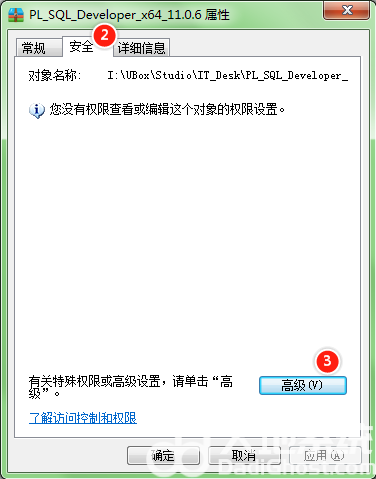
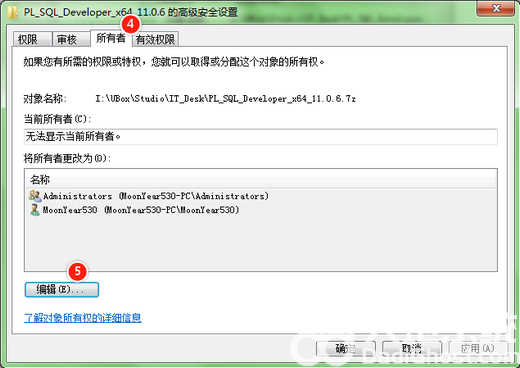
点击「编辑」,进入「所有者」编辑界面,选择一个系统管理员账号,或者你当前登录的账户名,点击「确定」后分配所有者权限;
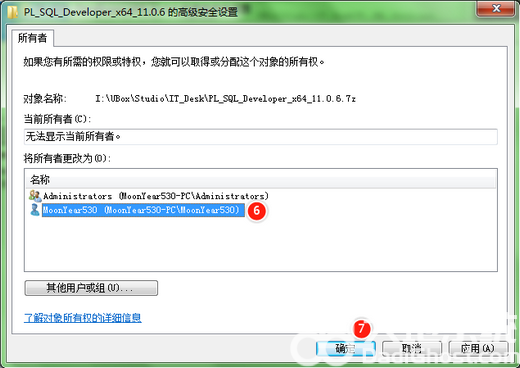
弹出 Windows 安全提示「如果您刚获得此对象的所有权,在查看或更改权限之前,您将需关闭并重新打开此对象的属性」,点击确定即可;
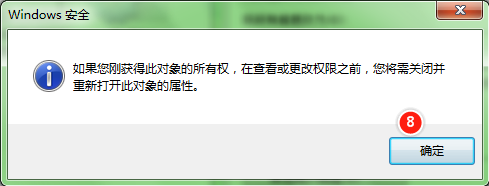
重新进入文件夹属性,找到「安全——高级——权限」,可以看到没有「修改」或者「读取」权限的用户名,示例中为「Everyone」(控制权限被拒绝),此时我们点击「取消」,返回刚才文件夹属性的界面去修改权限(那里修改没那么复杂);
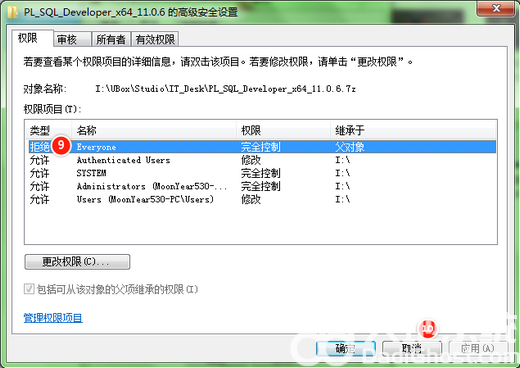
右键文件——属性——安全,找到刚才看到的被限制了权限的用户名「Everyone」,点击「编辑」进入修改界面;
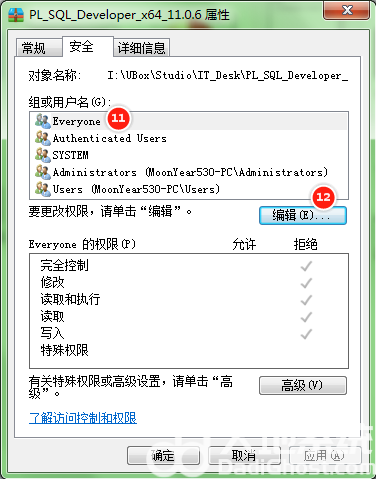
在「权限」界面选择「修改」权限,即可拥有对文件的修改权限。此处我直接选择了「完全控制」,大家按照自己实际情况修改就好,一般最低需要「修改」权限。最后点击「确定」,问题就搞定了。
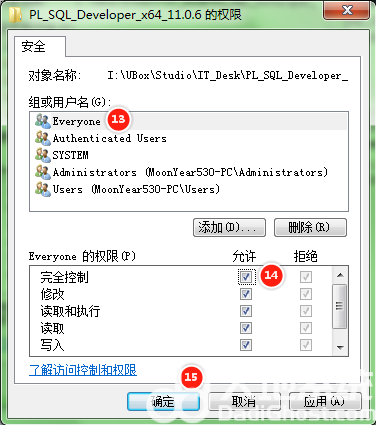
以上就是win10文件应用属性时出错怎么办 win10文件应用属性时出错怎么解决的全部内容了。
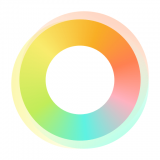
大小:60.8M

大小:64.9M

大小:

大小:92.3M

大小:355KB